Συνήθως φταίει ένα θέμα υλικού
- Για να διορθώσετε προβλήματα όταν το κάτω μέρος της οθόνης του φορητού υπολογιστή είναι μαύρο, επαναφέρετε τον προσαρμογέα γραφικών, εγκαταστήστε ξανά τα προγράμματα οδήγησης ή αλλάξτε την ανάλυση της οθόνης.
- Το πρόβλημα προκύπτει συχνά μετά τη ρύθμιση ενός υψηλού ρυθμού ανανέωσης ή ανάλυσης.
- Διαβάστε αυτόν τον οδηγό για να μάθετε πώς οι ειδικοί μας διόρθωσαν τα πράγματα σε χρόνο μηδέν!
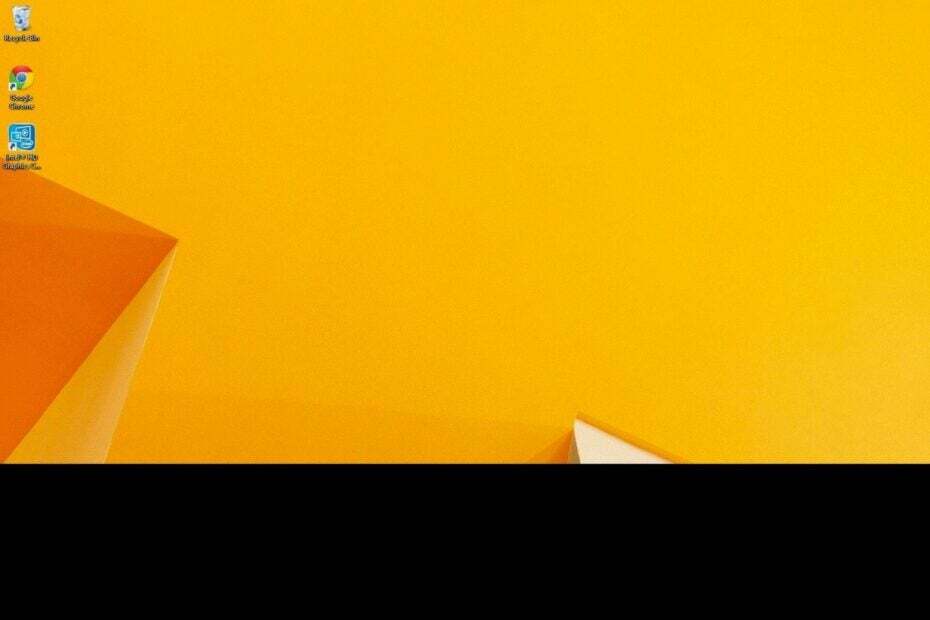
Όταν το κάτω μέρος της οθόνης του φορητού υπολογιστή μαυρίζει, είναι συνήθως μια σταδιακή διαδικασία. Πρώτον, υπάρχει μια λεπτή γραμμή ή μπάρα που θα επεκταθεί αργά και μετά από λίγο, θα διαπιστώσετε ότι η μισή οθόνη του φορητού υπολογιστή είναι μαύρη.
Θυμηθείτε ότι η μαύρη οθόνη στα Windows είναι ένα κοινό πρόβλημα και στις περισσότερες περιπτώσεις μπορεί να διορθωθεί γρήγορα, δεδομένου ότι μπορείτε να προσδιορίσετε την υποκείμενη αιτία.
Γιατί το κάτω μέρος της οθόνης μου είναι μαύρο;
Το πρόβλημα, τις περισσότερες φορές, εμφανίζεται λόγω δυσλειτουργίας υλικού ή αποτυχημένης οθόνης. Επίσης, ένα παλιό ή κατεστραμμένο πρόγραμμα οδήγησης γραφικών, η εσφαλμένη ανάλυση οθόνης ή ο ρυθμός ανανέωσης και τα προβληματικά αρχεία συστήματος μπορεί να κάνουν το κάτω μέρος της οθόνης του φορητού υπολογιστή να μαυρίζει αλλά να εξακολουθεί να λειτουργεί.
Πώς μπορώ να διορθώσω τη μαύρη οθόνη στο κάτω μέρος του φορητού υπολογιστή μου;
Πριν ξεκινήσουμε με τις ελαφρώς περίπλοκες λύσεις, δοκιμάστε αυτές τις γρήγορες λύσεις:
Πώς δοκιμάζουμε, εξετάζουμε και βαθμολογούμε;
Δουλέψαμε τους τελευταίους 6 μήνες για τη δημιουργία ενός νέου συστήματος αξιολόγησης σχετικά με τον τρόπο παραγωγής περιεχομένου. Χρησιμοποιώντας το, επαναλάβαμε στη συνέχεια τα περισσότερα από τα άρθρα μας για να παρέχουμε πραγματική πρακτική εξειδίκευση στους οδηγούς που φτιάξαμε.
Για περισσότερες λεπτομέρειες μπορείτε να διαβάσετε πώς δοκιμάζουμε, εξετάζουμε και βαθμολογούμε στο WindowsReport.
- Τύπος Windows + Ctrl + Βάρδια + σι για να επαναφέρετε τον προσαρμογέα γραφικών και να ελέγξετε για βελτιώσεις. Αυτό βοηθά επίσης όταν το ολόκληρη η οθόνη είναι μαύρη στα Windows 11.
- Επανεκκινήστε το λειτουργικό σύστημα εάν το κάτω μισό της οθόνης του φορητού υπολογιστή είναι μαύρο.
- Αποσυνδέστε όλα τα μη κρίσιμα περιφερειακά και απεγκατάσταση εφαρμογών που λήφθηκαν πρόσφατα στον υπολογιστή.
- Εάν το πρόβλημα περιορίζεται σε μια εφαρμογή, πείτε μια μαύρη γραμμή στο επάνω ή το κάτω μέρος της οθόνης στο Chrome, απεγκαταστήστε όλα τα πρόσθετα (επεκτάσεις στο Chrome).
- Πώς μπορώ να διορθώσω τη μαύρη οθόνη στο κάτω μέρος του φορητού υπολογιστή μου;
- 1. Αλλάξτε την ανάλυση και την κλίμακα της οθόνης
- 2. Εγκαταστήστε ξανά το πρόγραμμα οδήγησης γραφικών
- 3. Ενημερώστε το πρόγραμμα οδήγησης γραφικών
- 4. Μειώστε τον ρυθμό ανανέωσης
- 5. Επιδιορθώστε τα κατεστραμμένα αρχεία συστήματος
- 6. Εκτελέστε μια επιτόπια αναβάθμιση
- 7. Ελέγξτε/αντικαταστήστε την οθόνη
1. Αλλάξτε την ανάλυση και την κλίμακα της οθόνης
- Τύπος Windows + Εγώ για να ανοίξω Ρυθμίσεις, παω σε Σύστημα από το παράθυρο πλοήγησης και κάντε κλικ Απεικόνιση στα δεξιά.
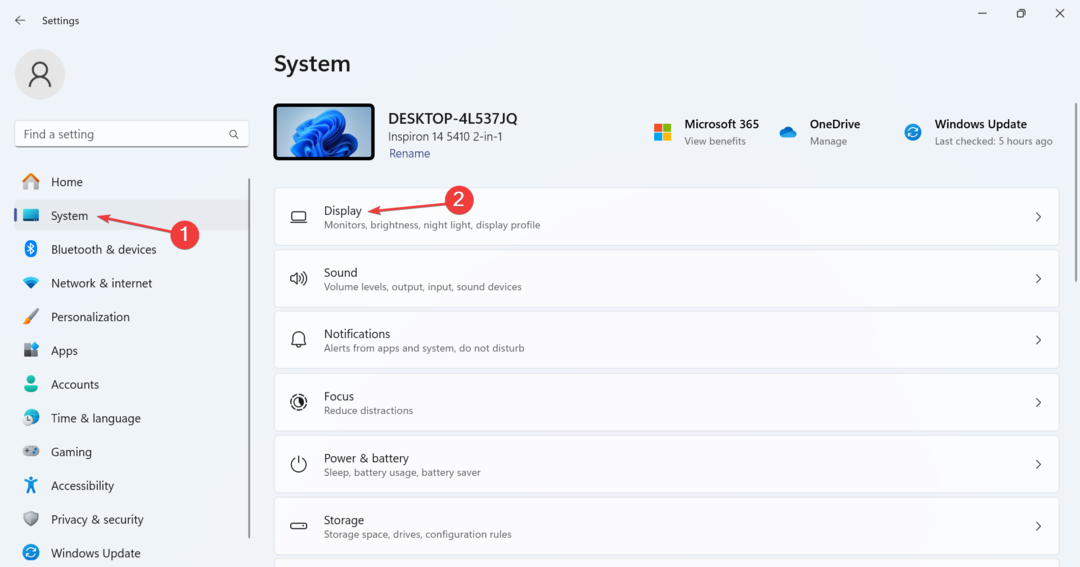
- Επιλέξτε μια άλλη επιλογή από το Ανάλυση της οθόνης μενού, κατά προτίμηση αυτό που λέει, Συνιστάται.
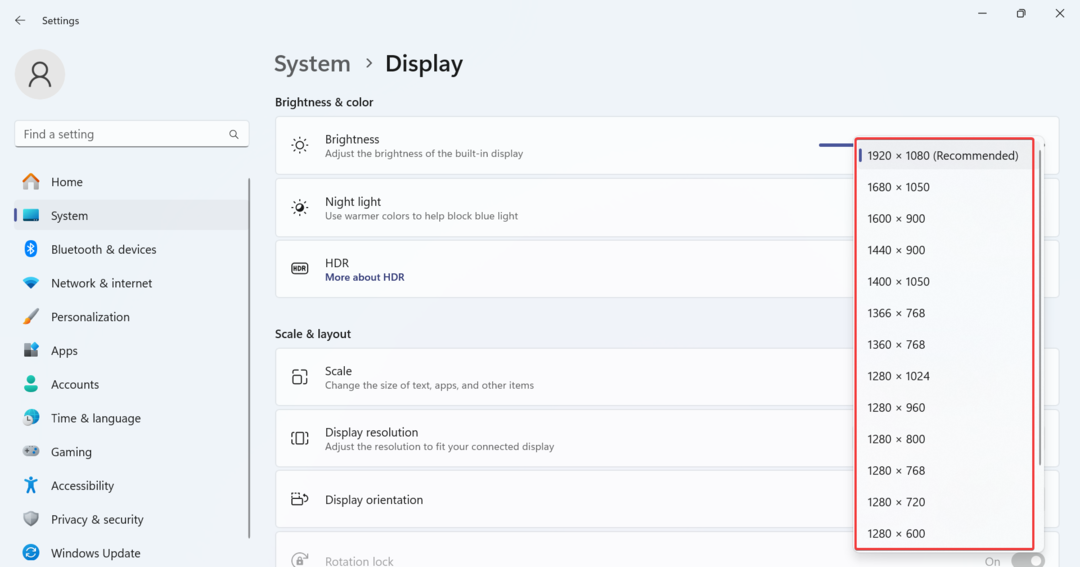
- Τώρα, επιλέξτε 100% ή 125% από το Κλίμακα μενού.
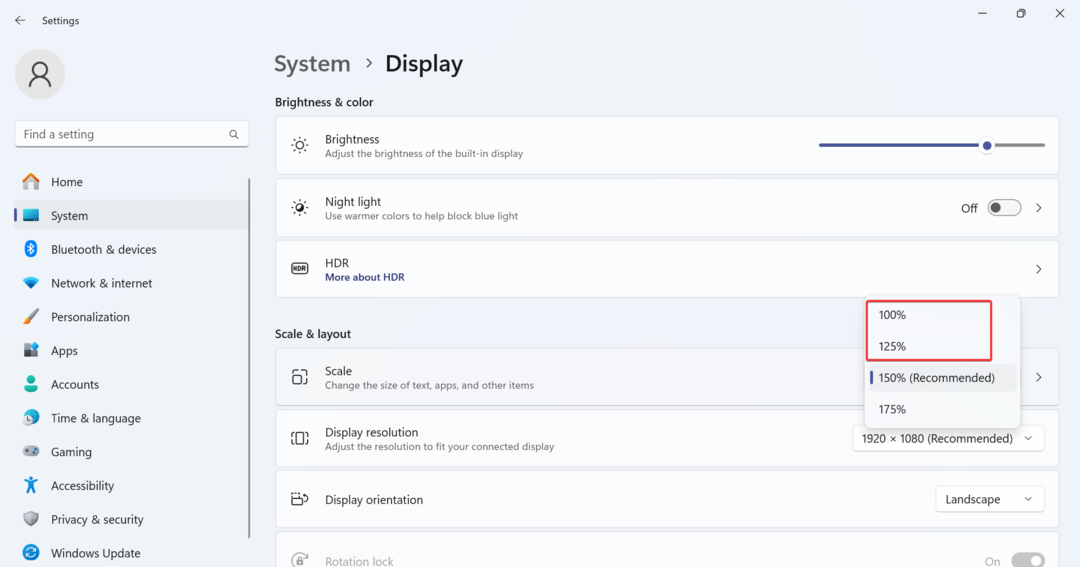
Συχνά, μια εσφαλμένη ανάλυση οθόνης μπορεί να προκαλέσει μαύρο το κάτω μέρος της οθόνης του φορητού υπολογιστή. Και να πάρει το σωστές ρυθμίσεις οθόνης για Windows θα κάνει το κόλπο!
2. Εγκαταστήστε ξανά το πρόγραμμα οδήγησης γραφικών
- Τύπος Windows + Χ να ανοίξει το Power User μενού και επιλέξτε Διαχειριστή της συσκευής από τη λίστα.
- Αναπτύξτε το Προσαρμογέας γραφικών καταχώρηση, κάντε δεξί κλικ στον ενεργό προσαρμογέα οθόνης και επιλέξτε Απεγκατάσταση συσκευής.
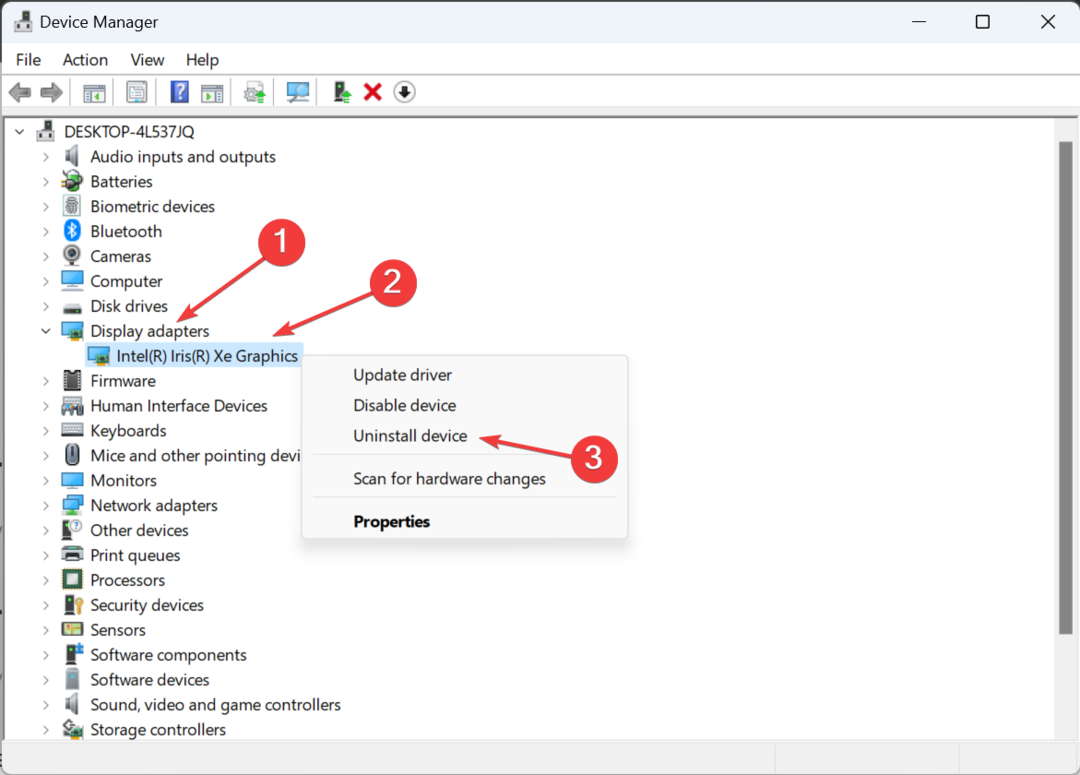
- Επιλέξτε το πλαίσιο ελέγχου για Προσπαθήστε να αφαιρέσετε το πρόγραμμα οδήγησης για αυτήν τη συσκευήκαι κάντε κλικ Απεγκατάσταση.
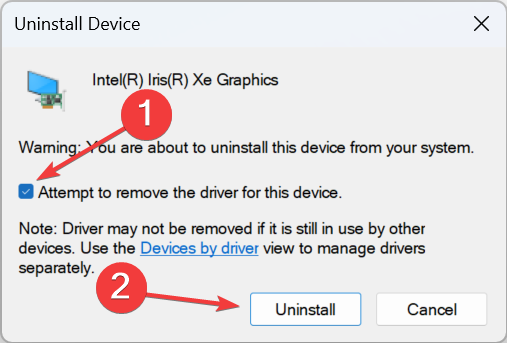
- Εάν έχετε πολλές κάρτες γραφικών, απεγκαταστήστε το τρέχον πρόγραμμα οδήγησης για καθεμία.
- Τώρα, επανεκκινήστε τη συσκευή και τα Windows θα εγκαταστήσουν αυτόματα ένα νέο αντίγραφο του προγράμματος οδήγησης.
3. Ενημερώστε το πρόγραμμα οδήγησης γραφικών
- Τύπος Windows + R για να ανοίξω Τρέξιμο, τύπος devmgmt.msc στο πεδίο κειμένου και πατήστε Εισαγω.
- Κάντε διπλό κλικ στο Προσαρμογείς οθόνης ενότητα, κάντε δεξί κλικ στον προσαρμογέα γραφικών και επιλέξτε Ενημέρωση προγράμματος οδήγησης.
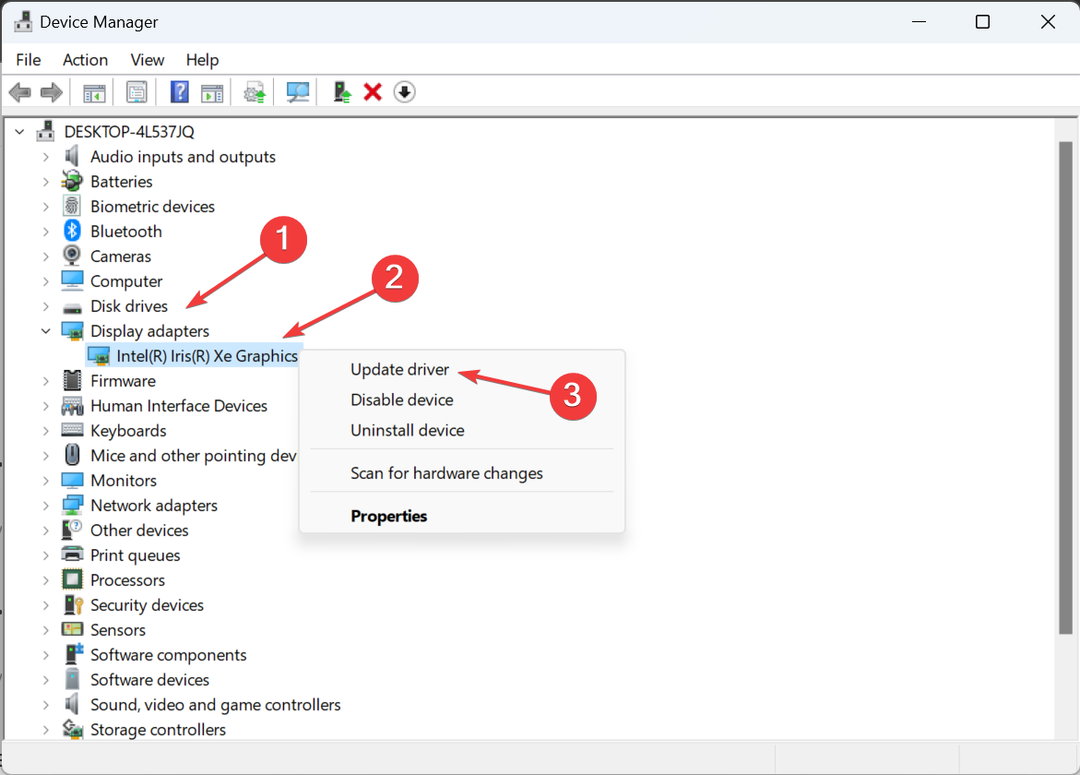
- Επιλέγω Αναζητήστε αυτόματα προγράμματα οδήγησης και περιμένετε να εγκαταστήσουν τα Windows την καλύτερη διαθέσιμη έκδοση.
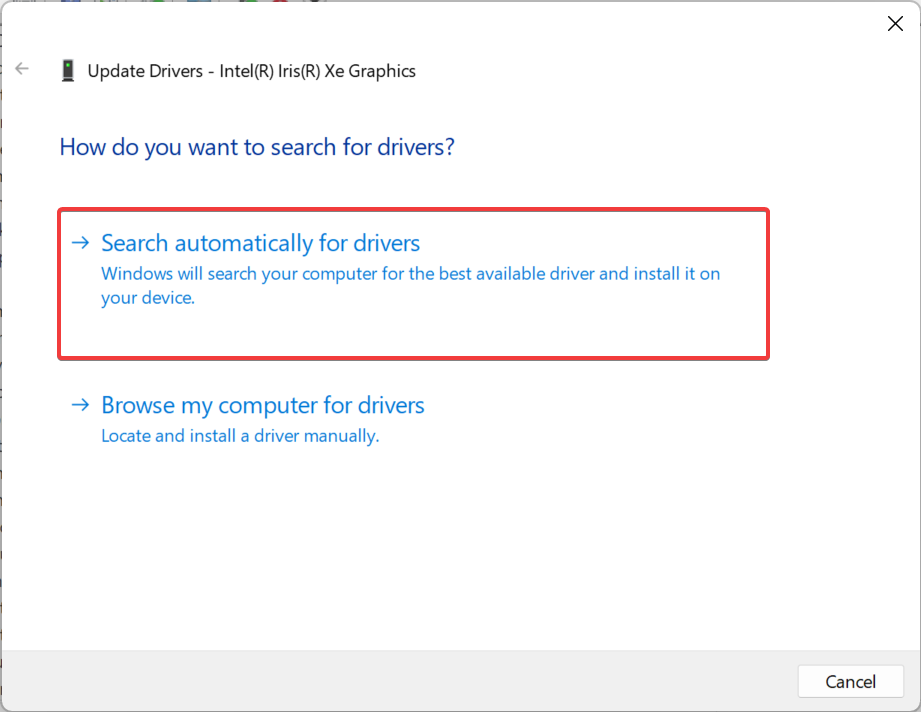
- Τέλος, επανεκκινήστε το φορητό υπολογιστή και ελέγξτε για βελτιώσεις.
Πολλοί χρήστες ανέφεραν ότι βρήκαν το κάτω μέρος της οθόνης του φορητού υπολογιστή μαύρο λόγω της εκτέλεσης ενός παλιού ή μη συμβατού προγράμματος οδήγησης. Και σε αυτή την περίπτωση, ενημέρωση του προγράμματος οδήγησης γραφικών έκανε το κόλπο! Αυτό βοηθά επίσης όταν Τα Windows εμφανίζουν μια μαύρη οθόνη μετά τον ύπνο.
Εάν τα Windows δεν μπορούν να βρουν μια νεότερη έκδοση, αναζητήστε την στον ιστότοπο του κατασκευαστή και εγκαταστήστε το πιο πρόσφατο πρόγραμμα οδήγησης με μη αυτόματο τρόπο.
4. Μειώστε τον ρυθμό ανανέωσης
- Τύπος Windows + Εγώ για να ανοίξω Ρυθμίσειςκαι κάντε κλικ στο Απεικόνιση στα δεξιά στο Σύστημα αυτί.
- Κάντε κύλιση προς τα κάτω και κάντε κλικ στο Προηγμένη οθόνη κάτω από Σχετικές ρυθμίσεις.
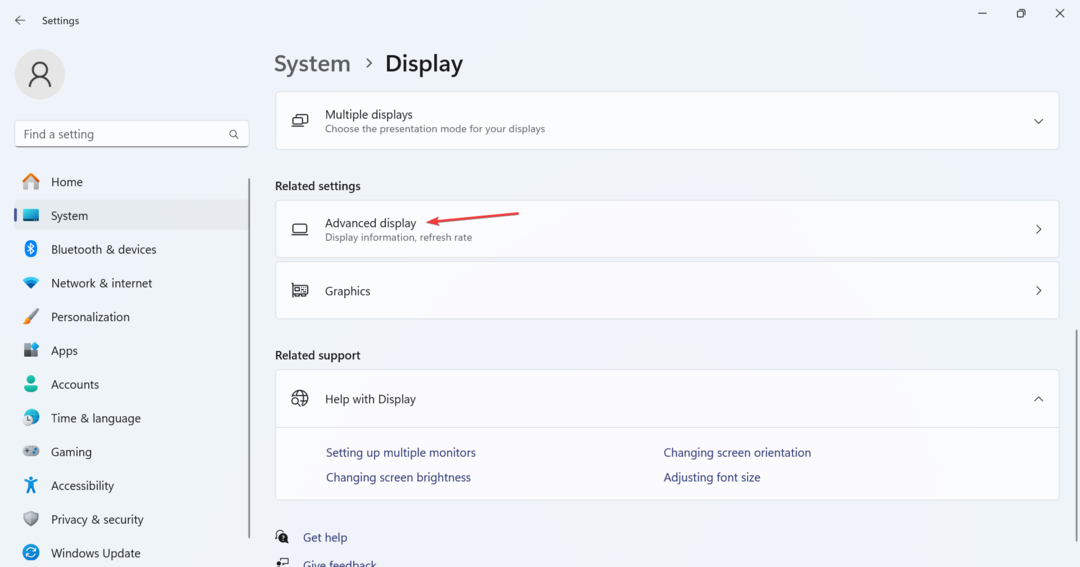
- Τέλος, επιλέξτε 60 Hz ή χαμηλότερα από το Επιλέξτε ρυθμό ανανέωσης μενού.
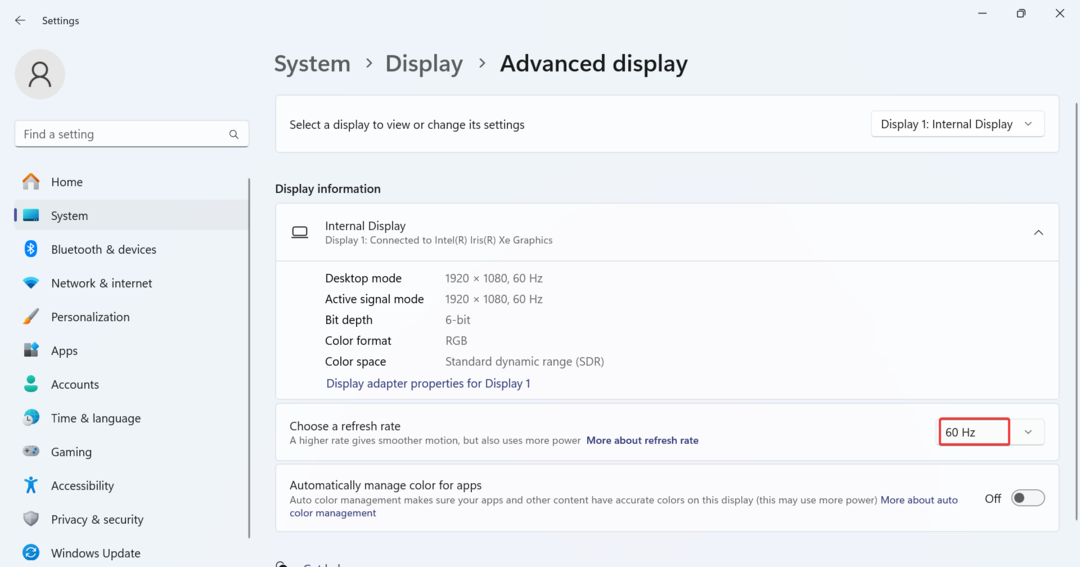
Για λίγους χρήστες, η μείωση του ρυθμού ανανέωσης από 144 Hz σε 60 Hz έκανε το κόλπο όταν υπήρχε μια μαύρη γραμμή στο κάτω μέρος της οθόνης στα Windows 11.
- Το CDrom.sys είναι κατεστραμμένο: Πώς να διορθώσετε αυτό το σφάλμα
- Επιλύθηκε: Η ύποπτη ανίχνευση ARP απέτυχε [Wi-Fi, Ethernet]
5. Επιδιορθώστε τα κατεστραμμένα αρχεία συστήματος
- Τύπος Windows + R για να ανοίξω Τρέξιμο, τύπος cmd, και χτυπήστε Ctrl + Βάρδια + Εισαγω.
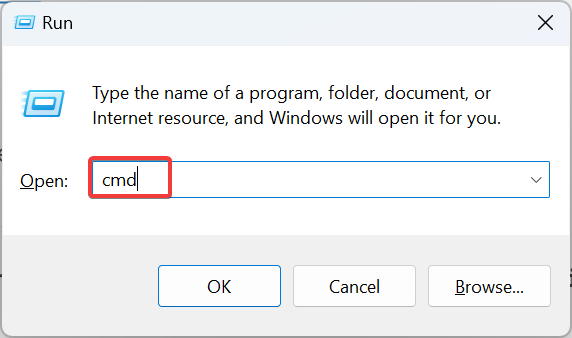
- Κάντε κλικ Ναί στο UAC προτροπή.
- Επικολλήστε τις παρακάτω εντολές ξεχωριστά και πατήστε Εισαγω μετά από κάθε:
DISM /Online /Cleanup-Image /CheckHealthDISM /Online /Cleanup-Image /ScanHealthDISM /Online /Cleanup-Image /RestoreHealth - Τώρα, εκτελέστε αυτήν την εντολή για τη σάρωση SFC:
sfc /scannow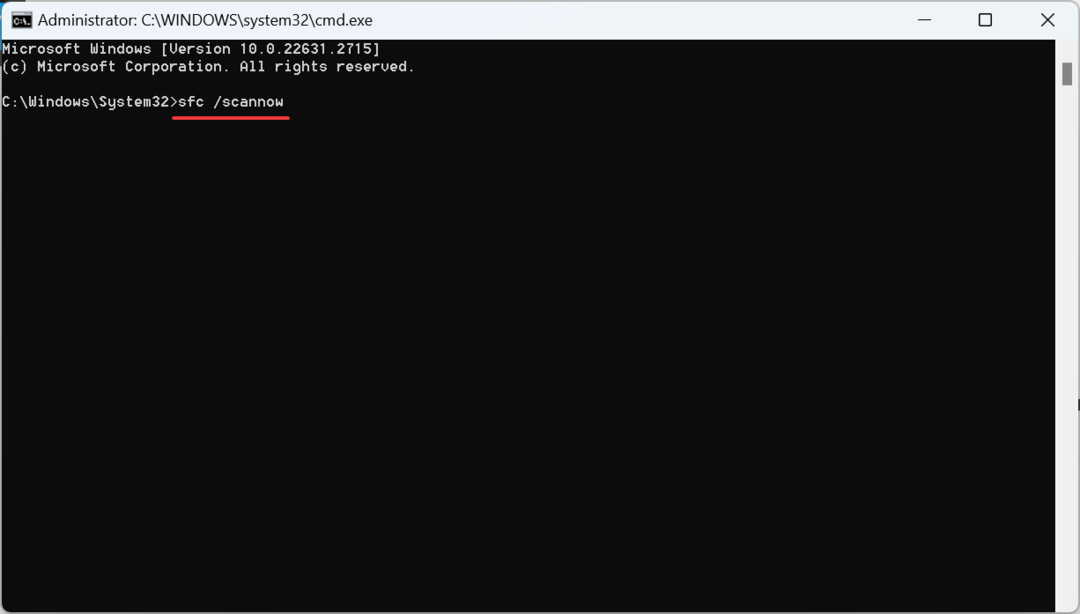
- Μόλις τελειώσετε, επανεκκινήστε το φορητό υπολογιστή.
Προς την επισκευάστε τα κατεστραμμένα αρχεία συστήματος στα Windows, η καλύτερη επιλογή είναι να εκτελέσετε το Εντολές DISM και σάρωση SFC, καθώς τα δύο αναγνωρίζουν και αντικαθιστούν όλα τα προβληματικά αρχεία με το αποθηκευμένο αντίγραφό τους.
6. Εκτελέστε μια επιτόπια αναβάθμιση
- Παω σε επίσημος ιστότοπος της Microsoft, επιλέξτε την έκδοση και τη γλώσσα του λειτουργικού συστήματος και, στη συνέχεια, πραγματοποιήστε λήψη του Windows 11 ISO.
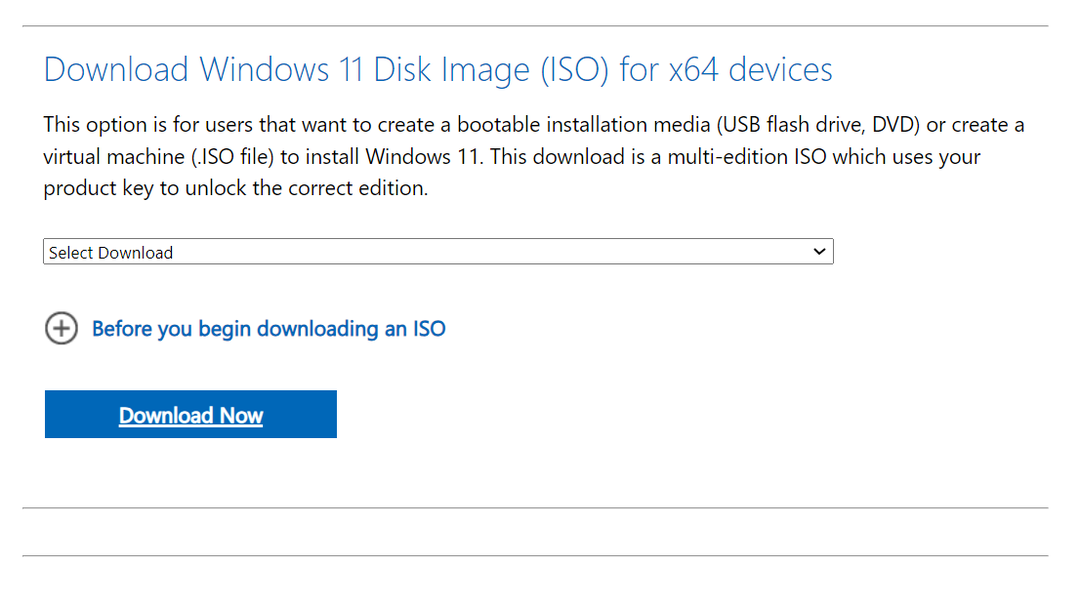
- Κάντε διπλό κλικ στο ληφθέν αρχείο ISO και κάντε κλικ Ανοιξε στην προτροπή.
- Εκτελέστε το setup.exe αρχείο.
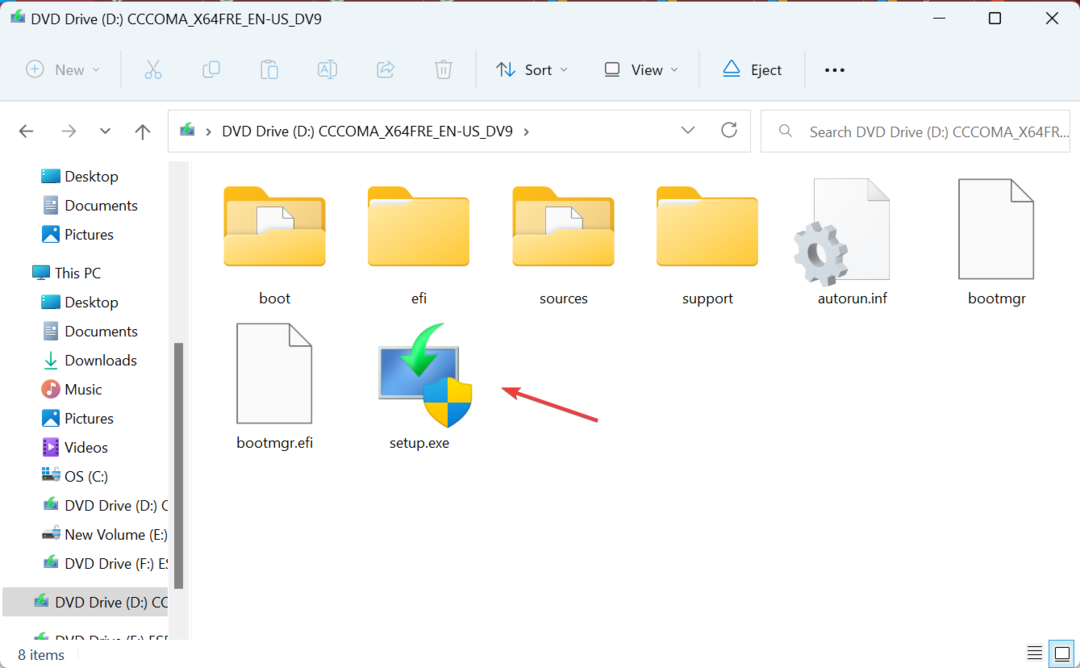
- Κάντε κλικ Ναί στο UAC προτροπή.
- Κάντε κλικ Επόμενο να προχωρήσει στο Εγκατάσταση Windows 11.
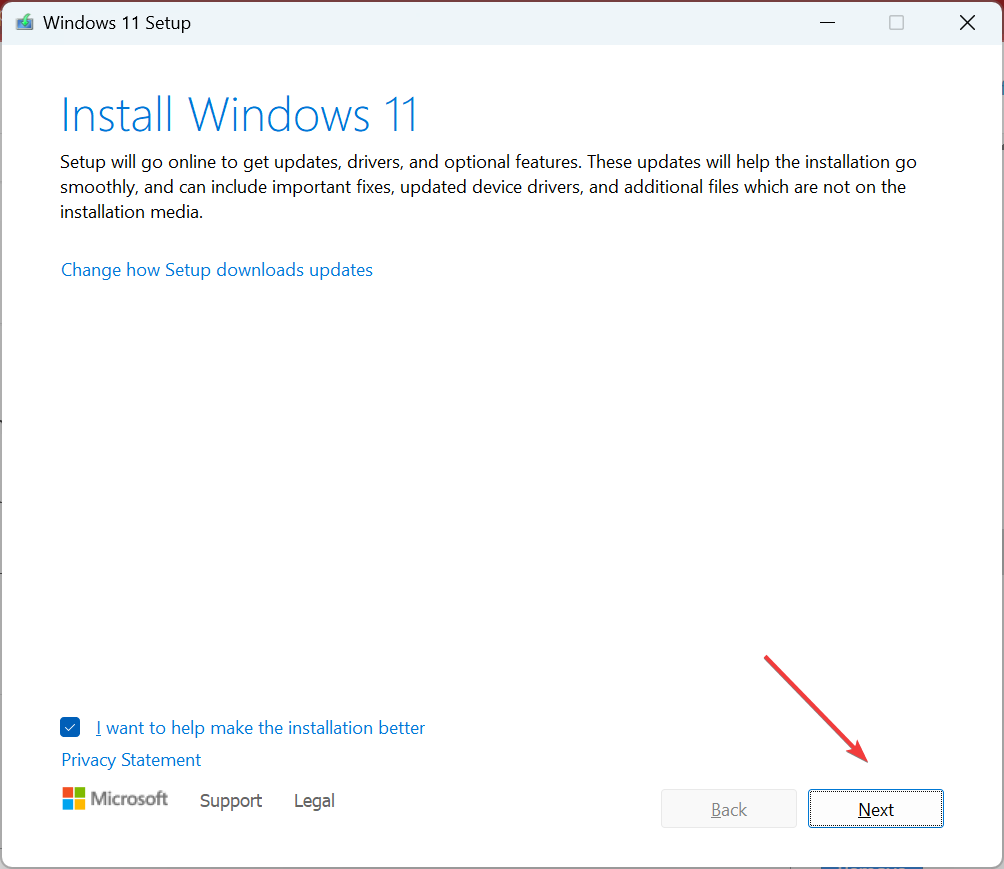
- Διαβάστε τους όρους άδειας χρήσης της Microsoft και κάντε κλικ Αποδέχομαι να τους αναγνωρίσει.
- Βεβαιωθείτε ότι η ρύθμιση διαβάζει, Διατηρήστε προσωπικά αρχεία και εφαρμογέςκαι κάντε κλικ Εγκαθιστώ για να ξεκινήσετε την αναβάθμιση επισκευής. Μπορεί να χρειαστούν μερικές ώρες για να ολοκληρωθεί.
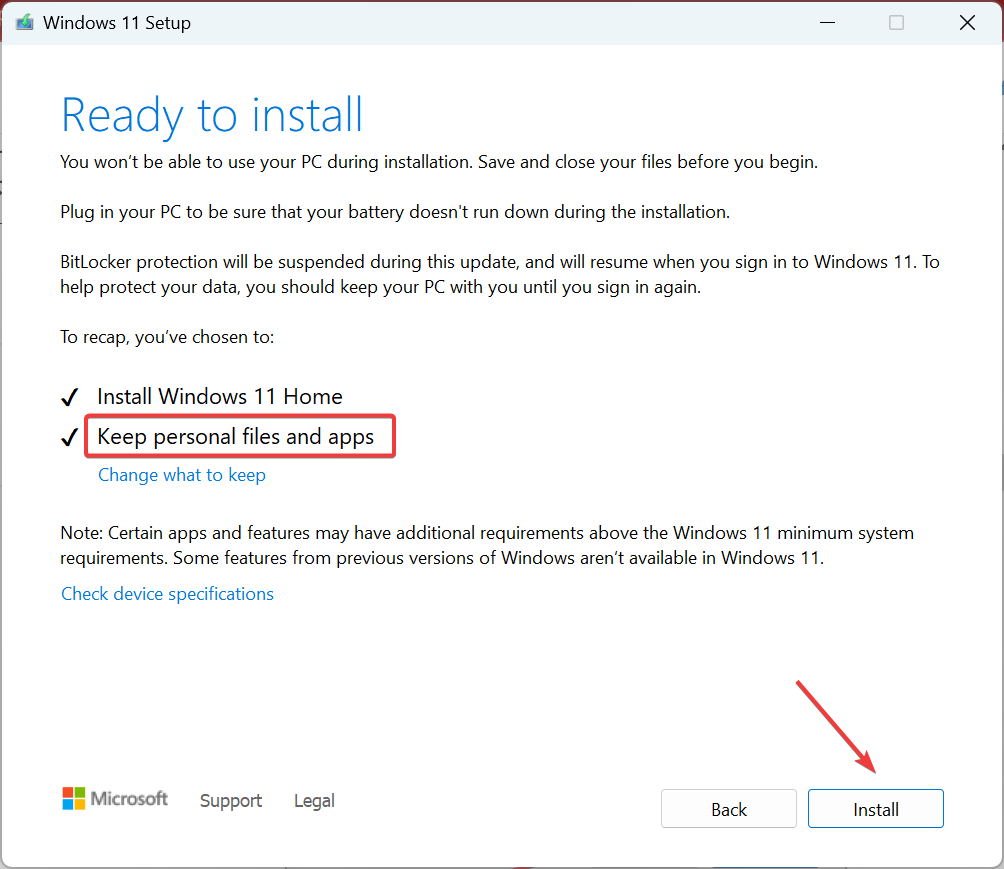
Για την εξάλειψη όλων των προβλημάτων που σχετίζονται με το λογισμικό που προκαλούν μια μαύρη γραμμή στο κάτω μέρος της οθόνης του φορητού υπολογιστή, θα βοηθήσει μια επιτόπια αναβάθμιση. Είναι το ίδιο με επανεγκατάσταση των Windows, αλλά δεν μπορείτε να χάσετε τα αποθηκευμένα αρχεία.
7. Ελέγξτε/αντικαταστήστε την οθόνη
Εάν δεν λειτουργεί τίποτα άλλο, πιθανότατα πρόκειται για πρόβλημα με την οθόνη. Με την πάροδο του χρόνου, η οθόνη μπορεί να έχει νεκρά pixel, αλλά σε ένα νέο φορητό υπολογιστή, είναι συνήθως κατασκευαστικό ελάττωμα, εκτός εάν καταστραφεί από τον χρήστη.
Η καλύτερη επιλογή σε αυτή την περίπτωση είναι να επικοινωνήσετε με τον κατασκευαστή ή να πάρετε το φορητό υπολογιστή σε ένα τοπικό συνεργείο. Θα ρίξουν μια ματιά και θα προσδιορίσουν εάν η οθόνη μπορεί να επισκευαστεί ή ολόκληρη η οθόνη πρέπει να αντικατασταθεί.
Ωστόσο, αυτό θα πρέπει να διορθώσει τα πράγματα εάν βρείτε το κάτω μέρος της οθόνης του φορητού υπολογιστή μαύρο. Επίσης, εάν έχετε συνδεδεμένη εξωτερική οθόνη, μάθετε πώς να το κάνετε βρείτε τις προδιαγραφές και το όνομα της οθόνης και να διορθώσετε απρόσκοπτα παρόμοια προβλήματα στο μέλλον.
Πριν φύγετε, ανακαλύψτε μερικά γρήγορες συμβουλές για να βελτιώσετε την ταχύτητα του υπολογιστή σας και αποκτήστε την καλύτερη απόδοση!
Για τυχόν απορίες ή για να μοιραστείτε αυτό που λειτούργησε για εσάς, αφήστε ένα σχόλιο παρακάτω.
![Μαύρη οθόνη όταν / μετά την εγκατάσταση προγράμματος οδήγησης κάρτας γραφικών [Διόρθωση]](/f/677ba5c977d293a2b575621ad7c1a8e6.jpg?width=300&height=460)

